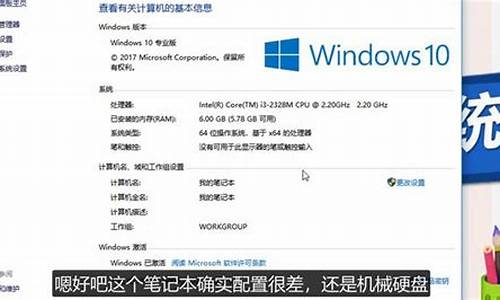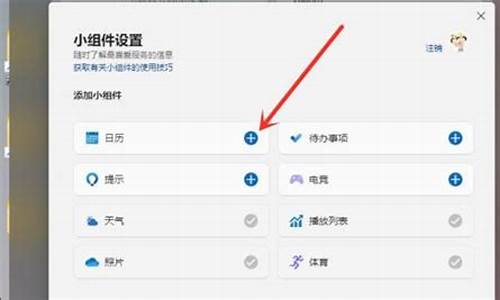如何刻录系统镜像-刻录电脑系统镜像文件
1.怎么把ISO格式的系统安装文件刻录成系统光盘?
2.怎么刻录win10系统光盘|制作win10安装光盘步骤
怎么把ISO格式的系统安装文件刻录成系统光盘?

1、准备好光盘,光驱。与电脑连接。
2、打开nero express,进入到操作界面。
3、点击左边的小箭头,切换到nero burning rom。
4、弹出新编辑窗口后,直接点取消,进入控制台。
5、点击刻录机菜单,选择“刻录映像文件”。
6、选择下载的iso文件。
7、选择文件后弹出“刻录编译”窗口,选择“结束光盘”。
8、这里可能会无响应,不要担心,等一会儿无响应消失了就点下面的刻录。
9、等到刻录结束系统会自动弹出光驱,刻录就成功了。
怎么刻录win10系统光盘|制作win10安装光盘步骤
即便U盘安装系统已经占据主流,不过光盘的稳定性要优于U盘,制作系统安装光盘也是有备无患,那么要怎么将win10系统做成系统安装光盘呢?接下来小编就跟大家介绍制作win10安装光盘的操作步骤。
一、准备工具
1、DVD刻录光驱或外置刻录机
2、空白DVD光盘,容量4.7GB
3、系统镜像:win10正式版下载
4、制作工具:UltraISO光盘制作工具9.5破解版
二、刻录win10系统安装光盘步骤
1、放入光盘,以管理员身份运行UltraISO光盘制作工具,点击“文件”—“打开”,选择win10系统ISO镜像,光盘目录变为“可引导光盘”;
2、点击菜单栏的“工具”,选择“刻录光盘映像”;
3、弹出刻录窗口,检查映像文件、选择刻录机和写入速度,最后点击“刻录”;
4、查看消息提示框的信息,或者查看进度条,直到刻录完成。
完成上述的操作后,我们就将win10系统镜像刻录成安装光盘,下次在遇到系统故障时就可以用它来重装系统了。
声明:本站所有文章资源内容,如无特殊说明或标注,均为采集网络资源。如若本站内容侵犯了原著者的合法权益,可联系本站删除。